Como imprimir em PDF em qualquer computador, smartphone ou tablet

Todos os computadores modernos, smartphones e tablets agora podem imprimir facilmente páginas da Web e outros documentos em arquivos PDF sem nenhum software extra. A Microsoft adicionou isso ao Windows 10 e a Apple o adicionou ao iOS 9.
O PDF é um formato de documento padrão e portátil que funciona em todos os dispositivos. É ideal para arquivar e compartilhar páginas da web e outros documentos. É apenas mais compatível do que outros tipos de documentos, como o formato de documento XPS da Microsoft.
Windows 10
RELATED: 10 Novos recursos negligenciados no Windows 10
O Windows 10 finalmente adiciona uma impressora PDF incorporada Janelas. Em qualquer aplicativo - de aplicativos da área de trabalho do Windows a esses novos aplicativos da Windows Store - basta selecionar a opção "Imprimir" no menu. Você verá “Microsoft Print to PDF” aparecer na lista de impressoras instaladas. Selecione essa impressora e clique no botão "Imprimir". Em seguida, você será solicitado a fornecer um nome e um local para o novo arquivo PDF.
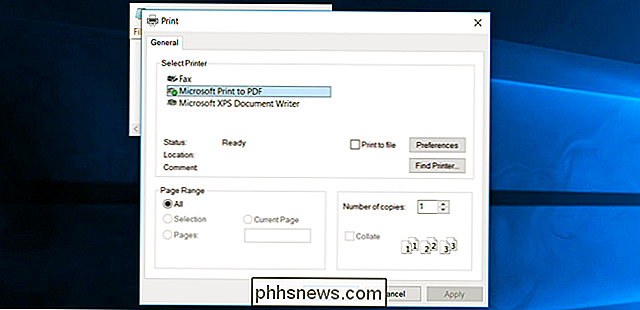
Windows 7, 8 e 8.1
RELACIONADOS: Como imprimir em PDF no Windows: 4 dicas e truques
Nas versões anteriores do Windows, isso pode ser um pouco mais de dor de cabeça. Ele não está integrado ao sistema operacional, portanto, talvez seja necessário instalar um aplicativo de impressora de PDF de terceiros. Infelizmente, muitos deles estão repletos de itens de instalação do instalador.
No entanto, alguns aplicativos têm suporte integrado para impressão em PDF. Por exemplo, no Chrome, você pode selecionar a opção "Imprimir" e selecionar "Salvar em PDF" para imprimir em PDF. O LibreOffice também pode exportar documentos para PDF. Verifique o aplicativo que você está usando para ver se ele pode fazer isso sem nenhum software adicional.
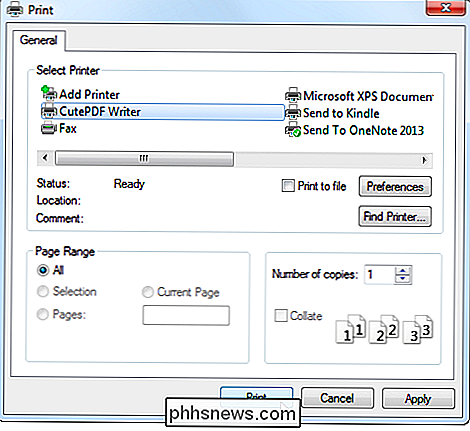
Mac OS X
Isso também é integrado ao Mac OS X. Mas, se você estiver familiarizado com o modo como ele funciona no Windows e em outros sistemas operacionais, talvez você não compreenda.
Para imprimir em PDF, selecione a opção "Imprimir" em qualquer aplicativo. Ignore a lista de impressoras na parte superior da caixa de diálogo de impressão exibida. Em vez disso, clique no menu "PDF" na parte inferior da caixa de diálogo e selecione "Salvar como PDF". O Mac OS X permitirá que você salve o documento em um arquivo PDF em vez de imprimi-lo em uma impressora real e solicitará um nome de arquivo e um local.
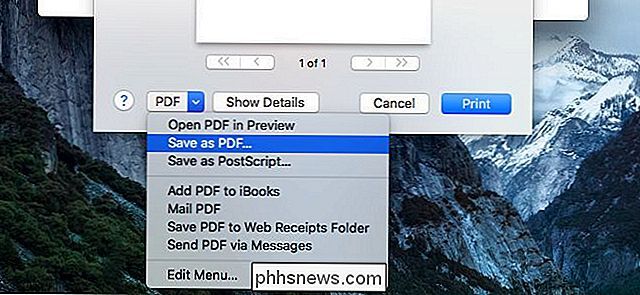
iPhone e iPad (iOS)
RELACIONADOS: Como salvar uma cópia offline de uma página da Web em um iPhone ou Android Smartphone
Com o iOS 9, a Apple criou esse recurso em todos os iPhone e iPad. Para imprimir uma página da Web ou outro documento em um arquivo PDF, primeiro abra-o em um aplicativo. Toque no botão "Compartilhar" - parece um quadrado com uma seta para cima saindo dele. Percorra a lista de ícones na linha superior e toque na opção “Salvar PDF no iBooks”
Agora você pode abrir o iBooks para acessar esse arquivo PDF. No iBooks, você pode enviar o arquivo PDF por e-mail ou compartilhá-lo em outro lugar. Esses arquivos PDF também podem ser sincronizados com o iTunes para que você possa obtê-los em seu computador no caso improvável de sincronizar regularmente seu iPhone ou iPad com o iTunes. Eles estarão na sua biblioteca de livros do iTunes após a sincronização.
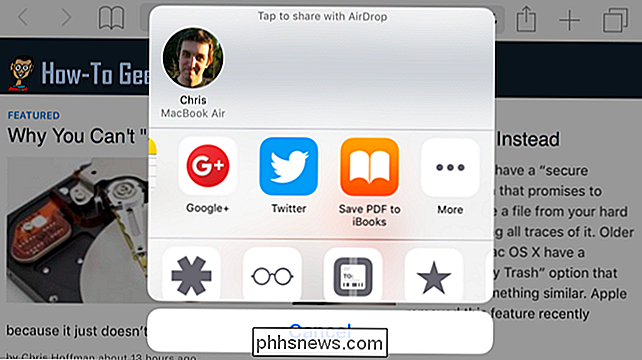
Android
Isso também faz parte do Android. É integrado como parte do suporte integrado do Android para impressoras - impressoras físicas e impressoras PDF.
Em um aplicativo Android que suporta impressão - Chrome, por exemplo - abra o menu e toque na opção "Imprimir". Toque no menu "Salvar em" e selecione "Salvar como PDF" para salvar um arquivo PDF no armazenamento local do seu smartphone ou tablet Android ou toque em "Salvar no Google Drive" para salvar um arquivo PDF diretamente na sua conta do Google Drive. > Se você estiver usando um aplicativo que não tenha suporte de impressão integrado, você sempre poderá usar o menu Compartilhar do Android. Instale um aplicativo que possa converter documentos em PDF e toque em Compartilhar em qualquer lugar no Android e selecione esse aplicativo para criar um PDF.
Chrome OS
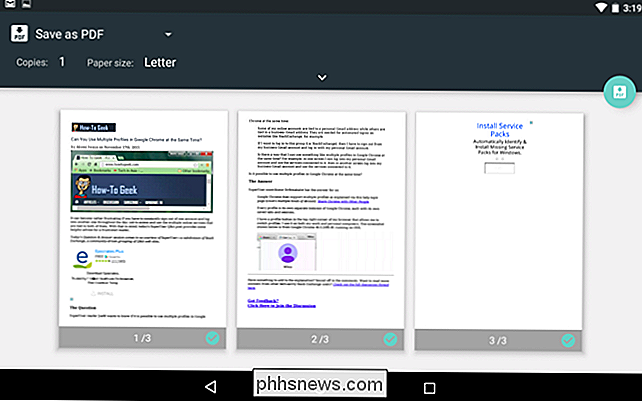
O Chrome sempre pode imprimir arquivos diretamente em PDF e funciona da mesma forma em um Chromebook. Basta clicar no botão de menu no Chrome e selecionar Imprimir. Você verá uma prévia da página da web atual. Clique no botão "Alterar" em "Destino" e selecione "Imprimir em PDF" em "Destinos locais". Selecione as opções que você deseja alterar aqui e clique em "Salvar" para salvar o arquivo em PDF. Você será solicitado para um nome de arquivo e localização.
Outros sistemas operacionais também podem oferecer isso. Ele deve ser incluído por padrão na maioria dos sistemas Linux de desktop, mas diferentes áreas de trabalho terão interfaces diferentes. Procure na caixa de diálogo "imprimir" e veja se você pode encontrar uma opção para imprimir em PDF.
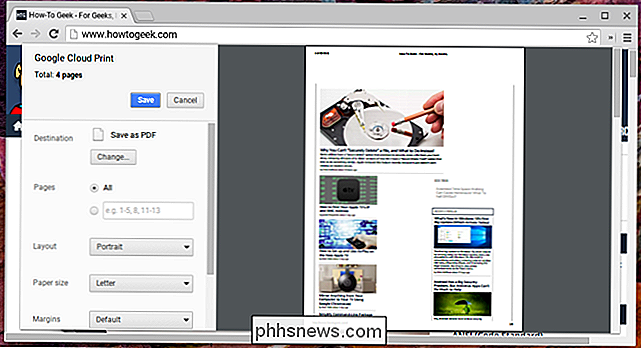

Como desativar o retorno do Haptic (ou “Vibrar ao tocar”) no Android
Ao tocar em determinados itens no Android, o telefone vibrará um pouco, fornecendo um pequeno retorno. Às vezes, isso é bom, recebendo essa resposta é um bom reconhecimento de que a coisa que você quer fazer está prestes a ser feito. Mas talvez você não goste disso, o que está bem. Eu apoio sua decisão, mesmo que não concorde com ela.

Como gerenciar instâncias e Mods de Minecraft com o MultiMC
Se você é um mega-modder, alguém quer manter suas versões de Minecraft e seus mundos acompanhantes de uma forma ordenada, ou você quer silo totalmente a experiência Minecraft de seus filhos para manter seus mundos separados e reduzir os combates, MultiMC é a solução para seus problemas. Por que eu quero fazer isso?


